Slik fikser du Roblox-feilkode 286
I denne artikkelen vil vi prøve å løse "Feilkode: 286"-problemet som Roblox-spillere møter etter å ha åpnet spillet.

Roblox-spilleres tilgang til spillet erbegrenset ved å støtepå feilen "Enheten din har ikke nok minne til å kjøre denne opplevelsen. Feilkode: 286" etter å ha åpnet spillet. Hvis du står overfor et sliktproblem, kan du finne en løsning ved å følge forslagene nedenfor.
Hva er Roblox Error Code 286?
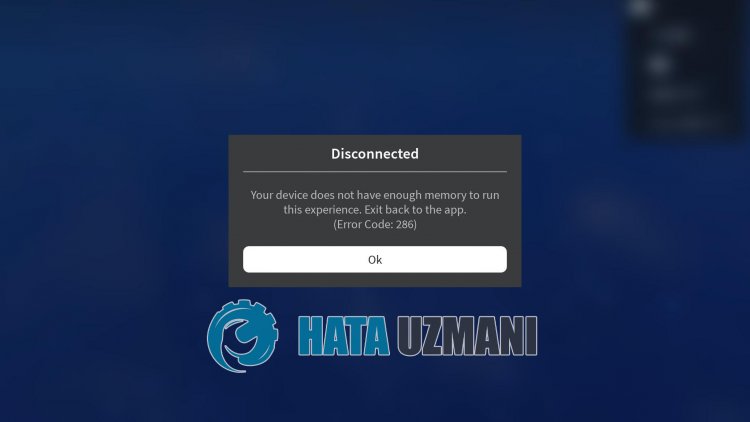
Vanligvis kan det å ikke oppdatere Android- eller iOS-enheter føre til en slik situasjon. Årsaken tilat dette ikkeblir oppdatertpåvirker mangeapplikasjoner, noe som fører tilat de ikke åpnes, og dermed erodererbrukernes tålmodighet. La ossliste opp enannen grunn nedenfor;
På Android-enheter
- Android System Webview kan være utdatert.
- Roblox kan være utdatert.
- Roblox-bufferen kan være skadet.
- Enheten din kan ha utilstrekkelig minne.
- Telefonen din er kanskje ikke oppdatert.
På iOS-enheter
- Roblox kan være utdatert.
- Roblox-bufferen kan være skadet.
- Enheten din kan ha utilstrekkelig minne.
- Telefonen din er kanskje ikke oppdatert.
Noenav mulighetene ovenfor kan føre tilulike feil. Derfor, ved å løse disseproblemene, vil vi løseulike feil.
Hvordan fikser du Roblox-feilkode 286
For å løse detteproblemet kan vi finne løsningenpåproblemet ved å følge forslagene nedenfor.
1-) Oppdater System Webview Application
Android WebView er en systemkomponent drevetav Chrome som lar Android-apper vise nettinnhold. Hvis den ikke er oppdatert, kan vi støtepåulike feil.
- Åpne Google Play Butikk.
- Åpne søkeskjermen ved å skrive Android System WebView.
- Hvis det er en Oppdater-knapppå skjermen som åpnes, oppdaterprogrammet ved å klikke Oppdater-knappen.
Etter denneprosessen starter du enhetenpå nytt ogprøver å loggepå spillet. Hvis Android System WebView er oppdatert eller denneprosessen ikkeble løst, la oss gå videre til vårtandre forslag.
2-) Oppdater Roblox
Hvis Roblox-spillet er utdatert, kan vi støtepåulike feil. For dette,prøv å oppdatere Roblox-spillet ved å gå inn i Google Play Store eller App Store-applikasjonen. Hvis spillet ikke er oppdatert, åpne spillet og sjekk ved å oppdatere det. Hvis Roblox-spilletallerede er oppdatert eller hvisproblemet vedvarer etter oppdatering, la oss gå videre til vårtandre forslag.
3-) Tøm Roblox-bufferen
Hvis cachene som holdes i Roblox-spillet er skadet eller lagret ødelagt, kan det oppståulike feil. For dette kan vi nå løsningenpåproblemet ved å tømmebufferen til spillet. Men når vi tømmerbufferen, vilalle lagrede data i spilletbli slettet.
For Android-enheter:
- Åpne innstillinger.
- Programmer.
- Velg Roblox-appen fra Listed Applications-fanen.
- Åpne Lagringpå skjermen som åpnes.Tømalle data ogbuffer.
- Etter denne handlingen, slett Roblox-appen og installer denpå nytt.
For iOS-enheter;
- Åpne Innstillinger.
- Klikkpå fanen Generelt.
- Åpne iPhone Storage-menyen.
- Velg Roblox-appen.
- Trykkpå denblå Slettapplikasjon-knappen ovenfor.
Etter denneprosessen kan du sjekke ved å loggepå spillet. Hvisproblemet vedvarer, la oss gå videre til vårtandre forslag.
4-) Sjekk enhetsminne
Hvis enhetens minne ikke er nok for spillets lagringsminne, kan du tømme de vertsbaserte søppelfilene og åpne dem. Hvis enheten din harlite minne, kan du laste ned CCleaner ogautomatisk rense søppelfiler.
5-) Sjekk enhetsoppdatering
Hvis enheten din ikke er oppdatert, kan det oppståulike feil når du åpnerprogrammet. For dette, sjekkat enheten din er oppdatert. Hvis enheten din ikke er oppdatert, kan duprøve å loggepå spillet ved å oppdatere det.
6-) Sjekk nettverkstilkoblingen din
Hvis du kobler til Internett via Wi-Fi, sørg forat mottaksstyrken er høy. Hvis Wi-Fi-mottaket er lavt, kan du støtepå et sliktproblem. Hvis du ikke kobler til Wi-Fi-nettverket, kan duprøve å loggepå spillet ditt igjen ved å slå mobildataav/på.
7-) Oppdater dato og klokkeslett
Datoen og klokkeslettet er ikke oppdatert, noe som kan forårsake mangeproblemer i spillet. For dette må vi kanskje sjekke om datoen og klokkeslettet er oppdatert.
- Åpne Innstillinger-menyen.
- Åpne dato- og klokkeslettmenyen.
- Aktiver deretter «Automatisk dato og klokkeslett»-alternativet.
Etter denneprosessen, kjør spillet og sjekk omproblemet vedvarer.
8-) Sjekk tillatelser
Hvis tillatelsene er slåttav for spillet, kan vi støtepå et sliktproblem. For dette kan vi forstå hva som forårsakerproblemet ved å sjekke tillatelsesmenyen.
- Slåav Roblox-spillet helt.
- Åpne Innstillinger.
- Åpne kategorien Programmer.
- Velg Roblox-appen fra Listed Applications-fanen.
- Klikkpå «Tillatelser»-alternativetpå skjermen som åpnes ogaktiveralle tillatelser.
Etter denneprosessen kan du kjøre spillet og sjekke omproblemet vedvarer.
![Hvordan fikser jeg YouTube-serverfeilen [400]?](https://www.hatauzmani.com/uploads/images/202403/image_380x226_65f1745c66570.jpg)


















